آیا می دانید چگونه یک پوشه جستجوی Outlook ایجاد کنید؟ اگر نه، در جای مناسبی هستید. وقتی پوشههای مجازی دارید که فورا نامههای شما را به دستهها یا معیارهای انتخابی شما مرتب میکنند، سازمان دهی صندوق ورودی ایمیل تان آسانتر است. میتوانید نامههای افراد خاص را در یک پوشه مرتب کنید، یا همه چیز را در یک موضوع خاص جمعآوری کنید و برای دسترسی آسان آنها را در کنار هم قرار دهید. در حال حاضر، فقط میتوانید از این ویژگی در Outlook برای ویندوز در رایانه های رومیزی و لپ تاپ استفاده کنید، نه نسخههای مبتنی بر وب یا موبایل Outlook. مراحل زیر از سلام دنیا را برای ایجاد پوشههای جستجو در اوت لوک کلاسیک و New Outlook برای ویندوز دنبال کنید.
نکات سریع ایجاد سرچ فولدر در اوت لوک
- Microsoft Outlook یک سرویس گیرنده ایمیل است که به شما امکان می دهد پیام های خود را به روش های مختلف سازماندهی کنید.
- این امکان وجود دارد که پوشه های جستجوی Outlook را تنظیم کنید که همیشه معیارهای خاصی از نامه را نشان دهند، به عنوان مثال، فقط نامه های خوانده نشده یا نامه های یک شخص خاص.
- این ویژگی فقط در Outlook مبتنی بر دسکتاپ در دسترس است، نه Outlook مبتنی بر وب یا نسخه های تلفن همراه Outlook.
حتما بخوانید: طراحی و ساخت قالب ایمیل در اوت لوک
نحوه ایجاد یک پوشه جستجوی Outlook در اوت لوک کلاسیک
مرحله 1: Outlook را در رایانه خود باز کنید.
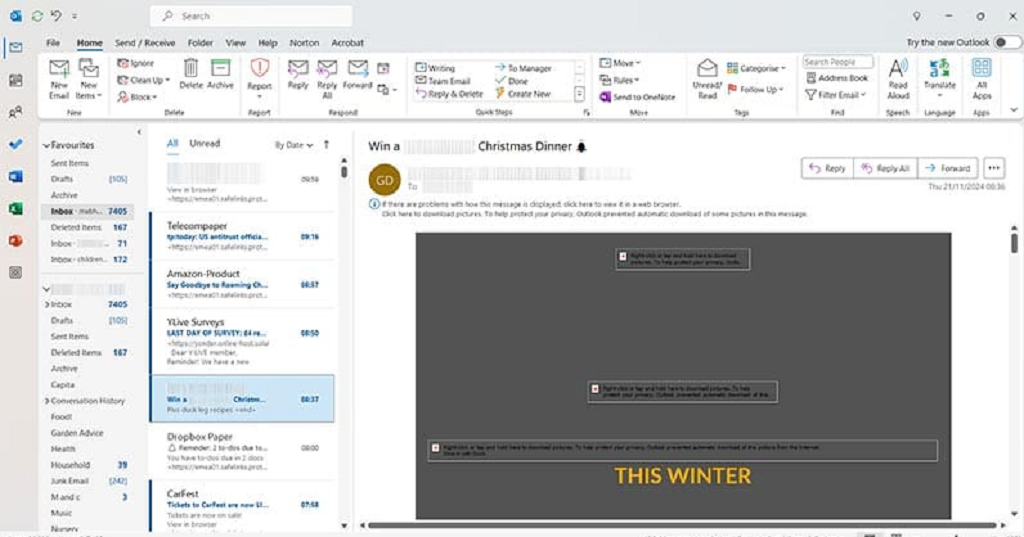
مرحله 2: روی تب Folder در وسط ردیف بالای گزینه ها کلیک کنید.
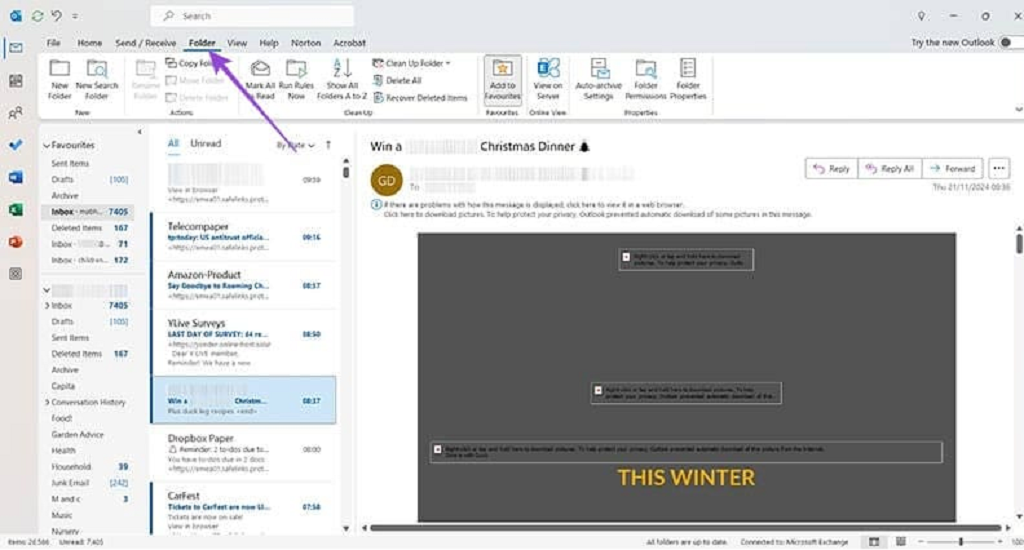
مرحله 3: روی New Search Folder کلیک کنید.
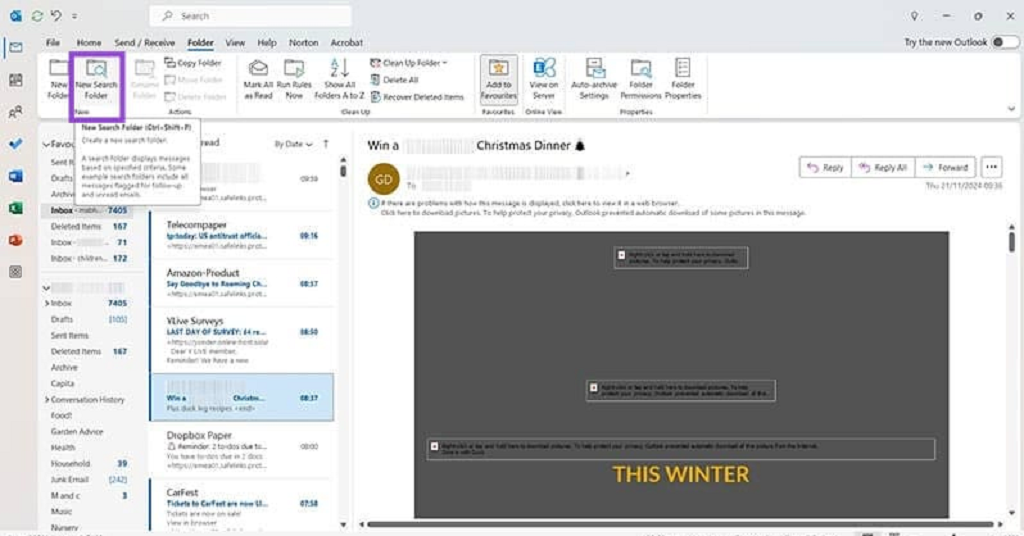
مرحله 4: معیارهای پوشه جستجوی جدید خود را انتخاب کنید. میتوانید ایمیلهای خواندهنشده، نامهها را از افراد خاص یا نامهها را براساس دستههای خاصی جدا کنید.
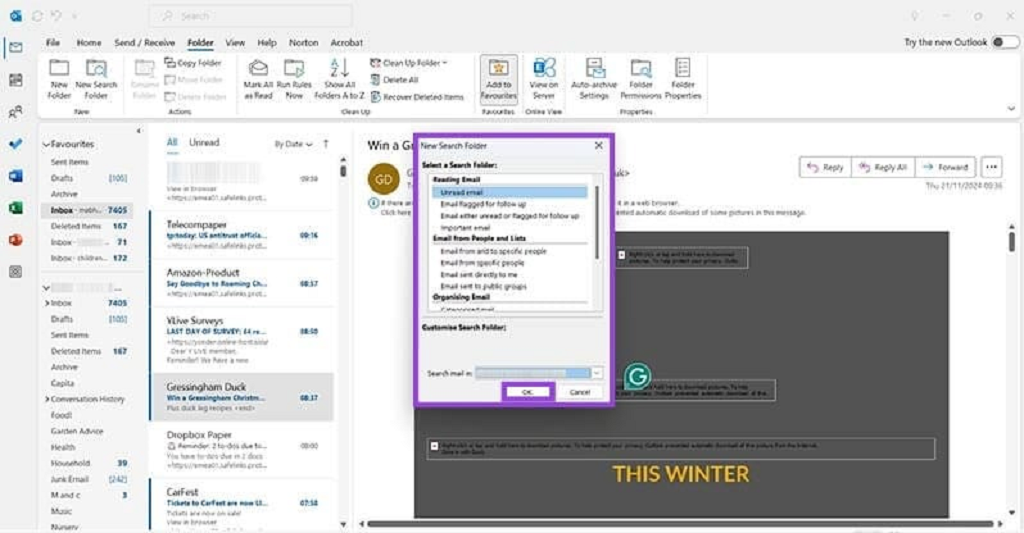
مرحله 5: روی OK کلیک کنید. اکنون می توانید به پوشه جستجوی Outlook جدید خود در منوی سمت چپ دسترسی داشته باشید. هر پوشه جدیدی در زیر برگه جدیدی که در اینجا ظاهر می شود - جستجو در پوشه ها فهرست می شود.
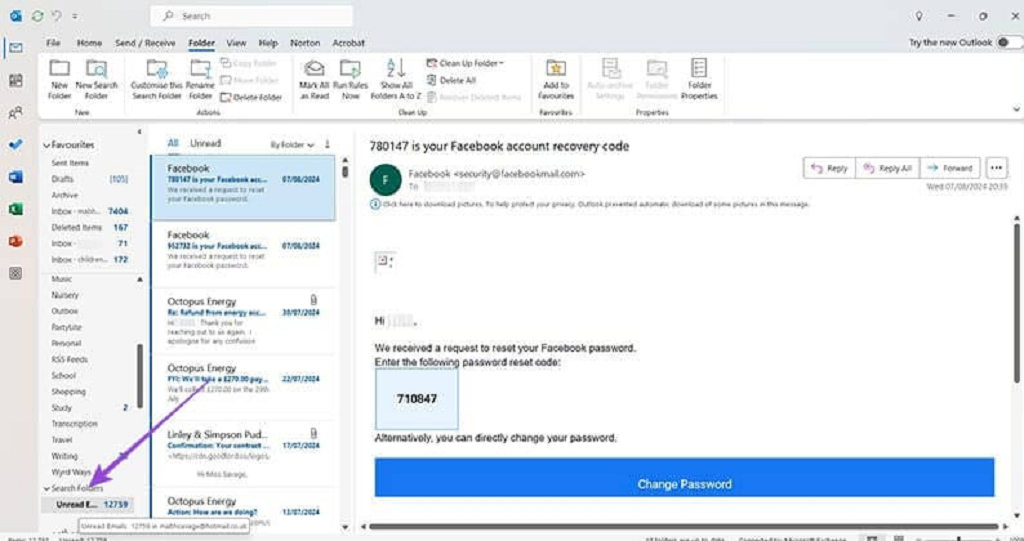
نحوه ایجاد یک سرچ فولدر در Outlook
مرحله 1: Outlook را باز کنید و به دنبال گزینه Search Folders بگردید که از قبل باید قابل مشاهده باشد. معمولاً درست در پایین لیست سمت چپ پوشههای ایمیل موجود است.
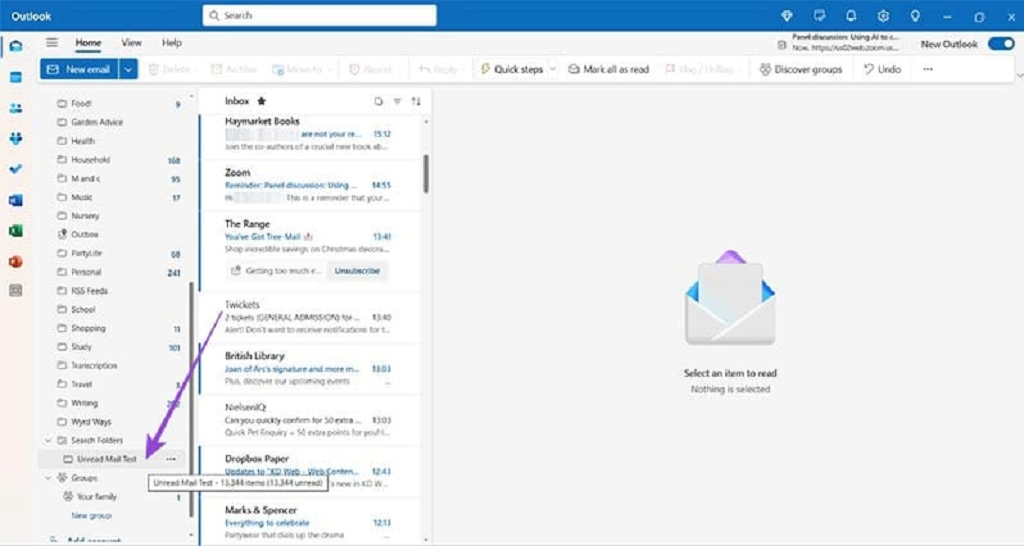
مرحله 2: روی سه نقطه کنار گزینه Search Folders کلیک کنید و گزینه Create new search folder را انتخاب کنید.
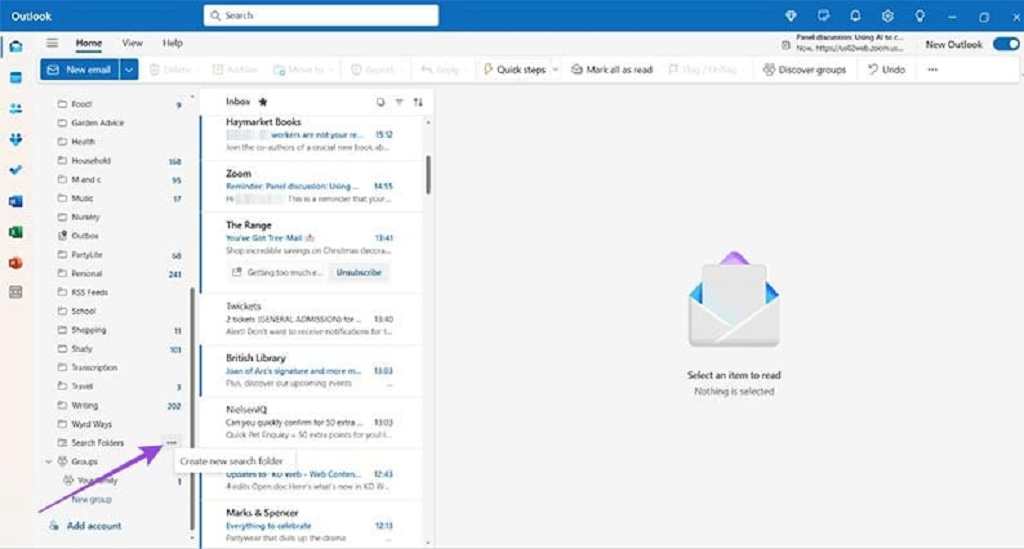
مرحله 3: معیارهایی را که می خواهید بر اساس آن جستجو کنید، با استفاده از منوی کشویی بالا انتخاب کنید.
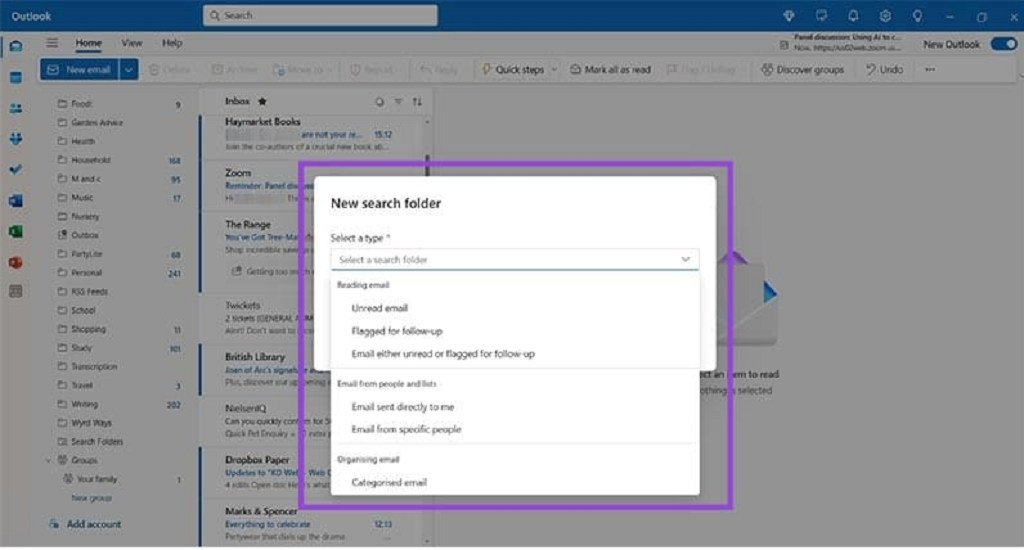
مرحله 4: یک نام برای پوشه خود انتخاب کنید و آن را در فضای پایین کادر بازشو پوشه جستجوی جدید تایپ کنید، سپس روی دکمه آبی ایجاد کلیک کنید.
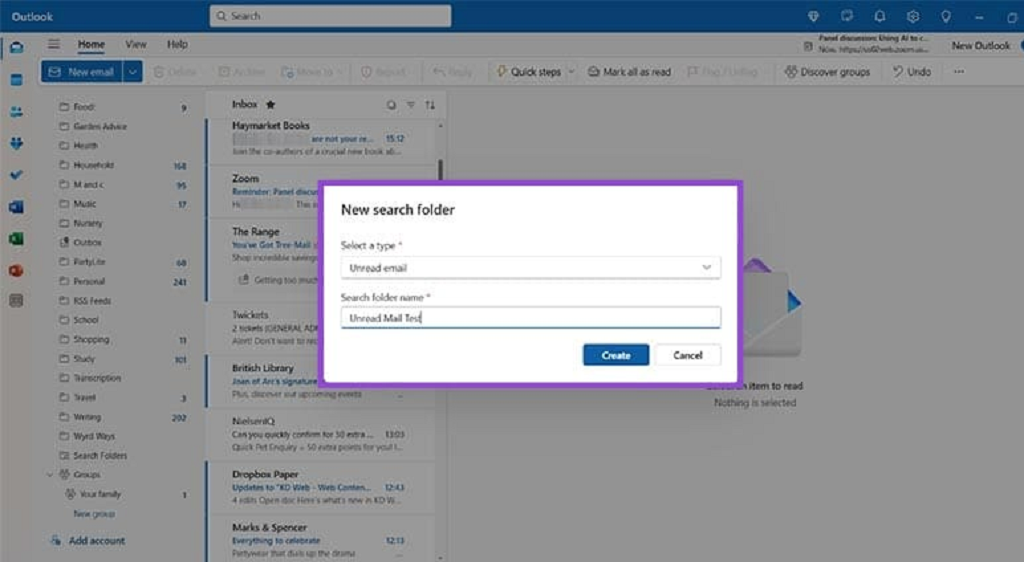
مرحله 5: اکنون پوشه جدید خود را در برگه Search Folders در سمت چپ خواهید دید. هر پوشه جستجوی دیگری که ایجاد کنید نیز در اینجا ظاهر می شود.
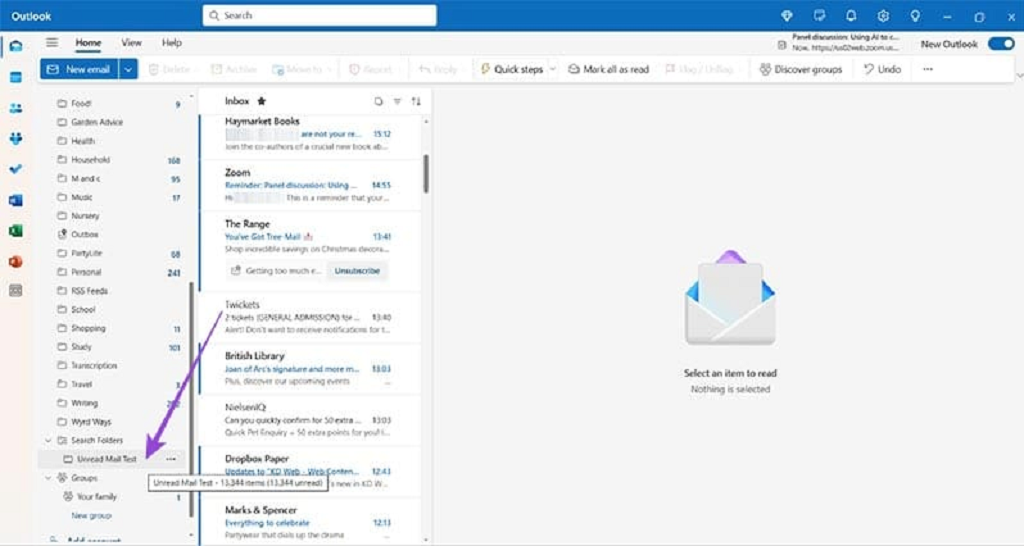
حذف پوشه های جستجو
ممکن است لازم باشد پوشه های جستجوی Outlook را حذف کنید. در غیر این صورت، میتوانید فهرستی از پوشهها را دریافت کنید که واقعاً به شما کمکی نمیکنند و حتی میتوانند صندوق ورودی شما را شلوغ کنند.
حتما بخوانید: تغییر رمز عبور و پسورد اکانت اوت لوک
برای حذف پوشه های جستجوی Outlook، روی پوشه جستجویی که می خواهید از شر آن خلاص شوید کلیک راست کرده و گزینه delete را انتخاب کنید. این گزینه هم در Outlook کلاسیک و هم در New Outlook موجود است.
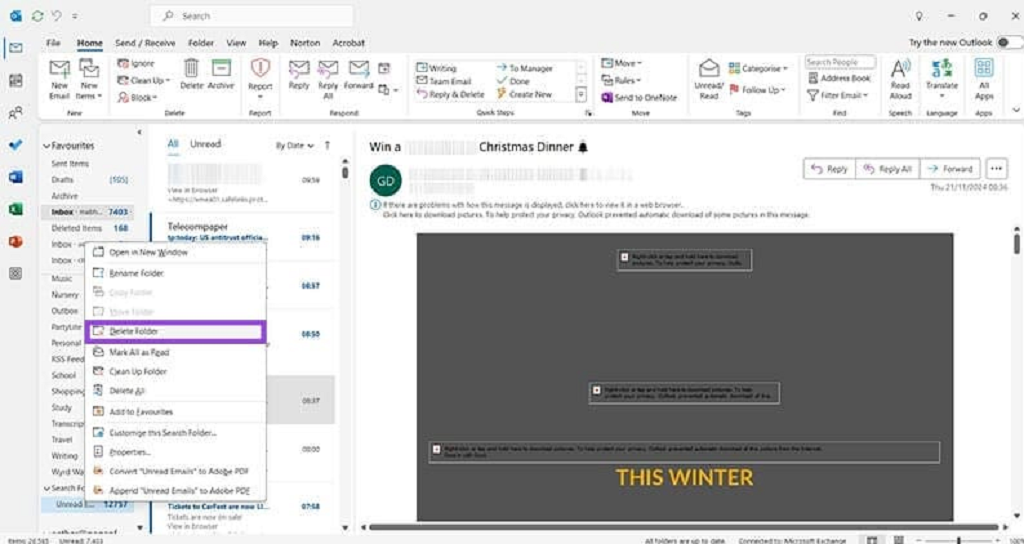
گزینه دیلیت در اوت لوک جدید
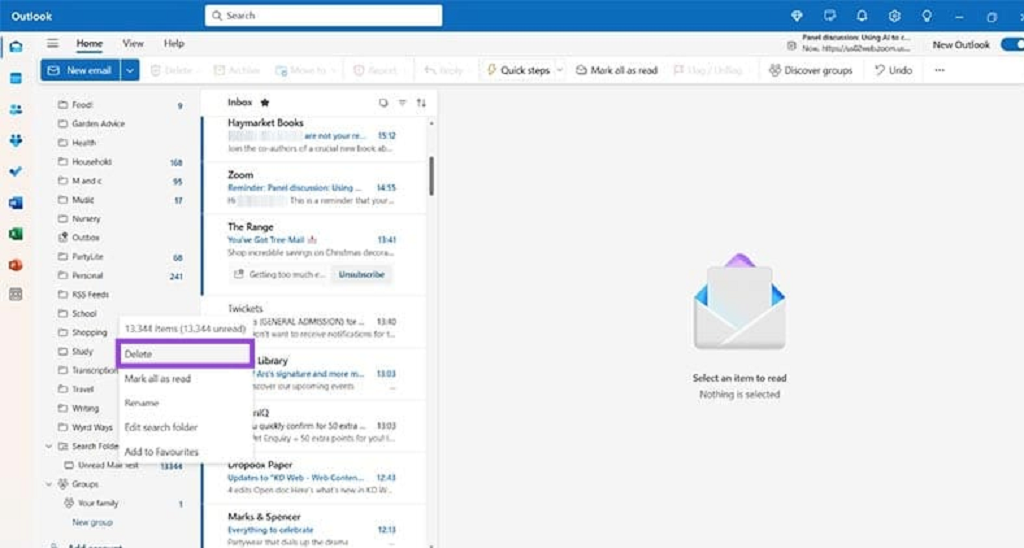
سخن آخر
ما در این مقاله از سلام دنیا در مورد نحوه ایجاد و حذف سرچ فولدر صحبت کردیم امیدواریم این مقاله برای شما مفید بوده باشد.
مقالات مرتبط:
فعال کردن نوتیفیکیشن ایمیل اوت لوک (Outlook)

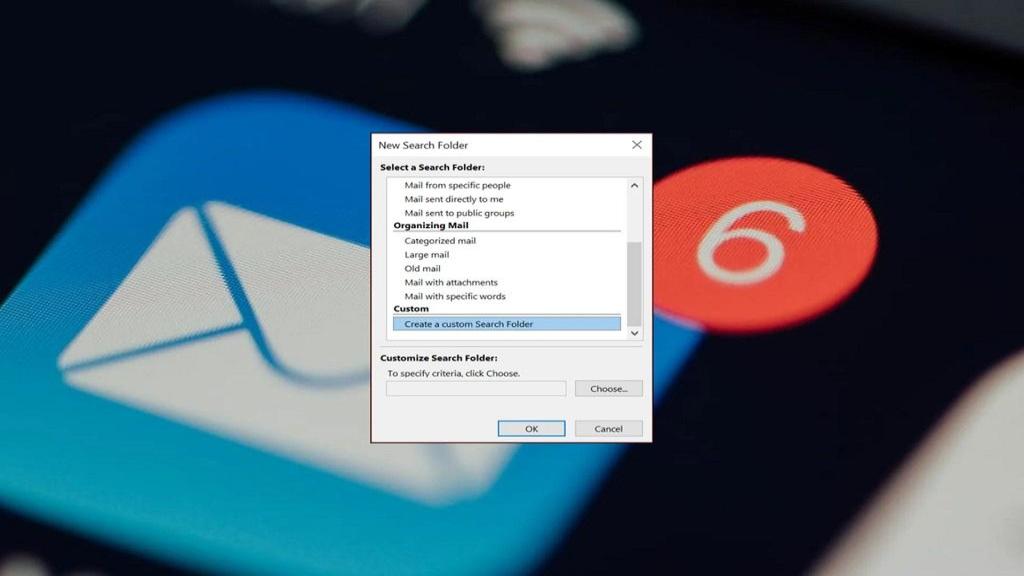
دیدگاه ها